Proč můj Instagram neustále padá a 4 podrobné způsoby, jak to opravit
 Přidal Lisa Ou / 26. dubna 2023 09:00
Přidal Lisa Ou / 26. dubna 2023 09:00 Instagram je známý jako bezplatná aplikace pro videa a fotografie pro iPhone a Android. Umožňuje svým uživatelům upravovat a nahrávat fotografie a videa neomezeně na jejich účty v dobré kvalitě. Kromě toho můžete tuto aplikaci také použít k propagaci a prodeji kosmetických výrobků, oblečení, doplňků atd.
Jedno je ale jisté. Pokud se aplikace zhroutí, nemůžete tyto věci dělat. Pokud máte tento problém na svém telefonu, tento příspěvek vás dostal zpět! Uvidíte snadné metody odstraňování problémů a nástroje třetích stran, jak to opravit. Přejděte prosím dolů.
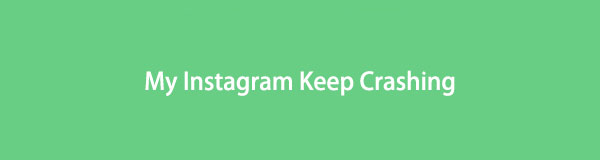

Seznam příruček
Část 1. Proč můj Instagram neustále padá
Pokud vaše aplikace Instagram neustále padá, nejste sami. Je to jeden z nejčastějších problémů, se kterými se uživatelé Instagramu setkávají. A to je nepohodlné. Proč při používání neustále padá? První věc, kterou byste měli udělat, je zkontrolovat, zda je aplikace aktualizována. Zastaralá aplikace může vést k některým problémům, jako je zpoždění nebo selhání. Kromě toho může být primárním důvodem také příliš mnoho mezipamětí aplikace. Prosím, zbavte se jich co nejdříve.
Výše uvedené možné příčiny mají níže uvedené způsoby, jak je opravit. Jděte dál.
Část 2. Jak opravit padání Instagramu
Pokud s používáním aplikace Instagram spěcháte, ale stále padá, použijte následující metody pro telefony iPhone i Android. To zahrnuje vymazání mezipaměti a dat, nucení k zastavení aplikace, aktualizaci a používání nástrojů třetích stran. Pokud nejste obeznámeni s podmínkami, postupujte správně podle níže uvedených kroků, abyste dosáhli nejlepších výsledků.
Metoda 1. Vymažte mezipaměť
Vymazání mezipaměti v aplikaci může pomoci telefonu vyřešit problémy s rychlostí. Může na něm také uvolnit úložiště. Zkuste to opravit pád Instagramu pomocí této techniky. Níže jsou uvedeny kroky.
- na jeho Nastavení, vyhledejte instagram app.
- Přejeďte dolů a klepněte na obecně a iPhone Storage Tlačítka.
- Později najděte Offload tlačítko pod ním.
- Klepnutím na něj vymažete mezipaměti v aplikaci.
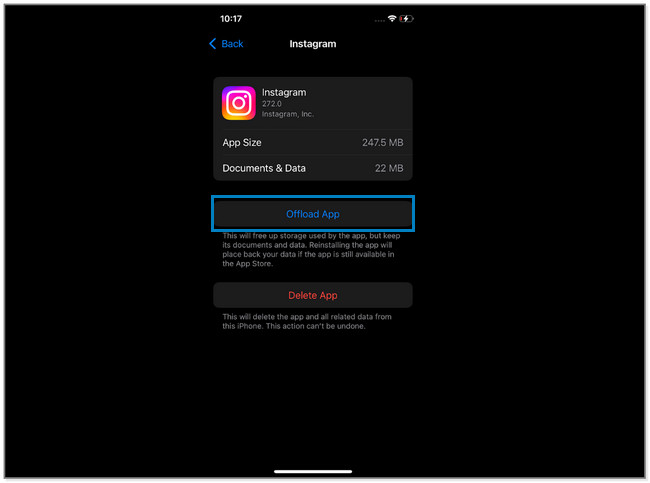
Uvolněte místo na Androidu:
- Spusťte Nastavení aplikaci a klepněte na ikonu aplikace sekce.
- Později klepněte na instagram aplikace a její Skladování .
- V dolní části obrazovky Android klepněte na Vymazat mezipaměť .
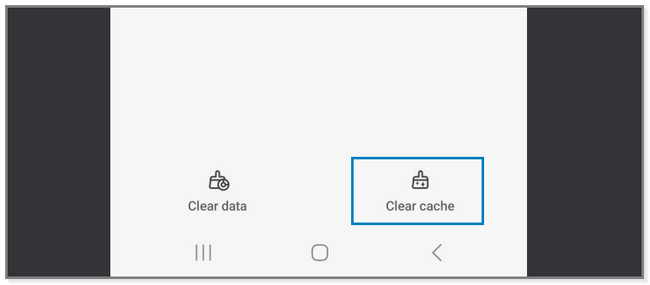
Metoda 2. Vynutit zastavení aplikace
Pokud vynutíte zastavení Instagramu, aplikace se po opětovném otevření restartuje. Chcete-li zjistit, jak to udělat, přejděte dolů.
Vynutit zastavení iPhone: Zatímco Instagram padá, přejeďte po spodní části obrazovky nahoru. Uvidíte, jak aplikace běží na pozadí. Přejetím prstem nahoru aplikaci vynutíte její zastavení.
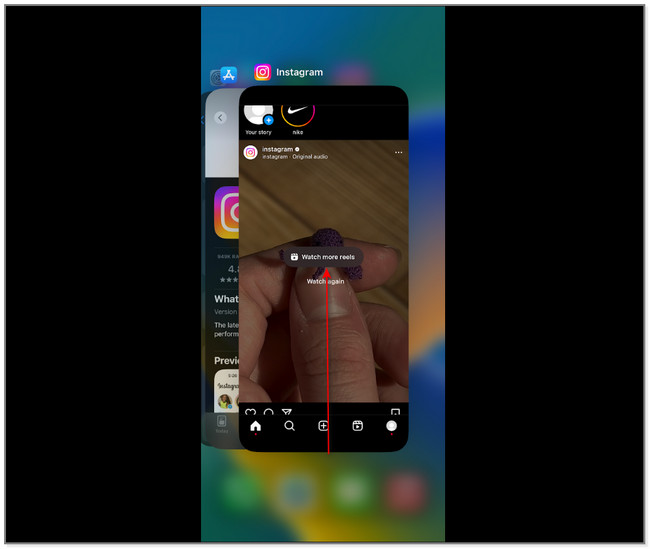
Vynutit zastavení Androidu: Otevřete aplikaci Instagram a klepněte na Tři řádky tlačítko ve spodní části obrazovky. Přejetím prstem nahoru aplikaci okamžitě zavřete.
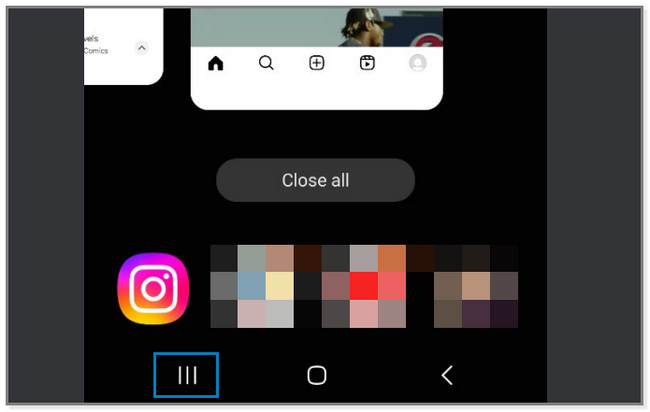
Metoda 3. Aktualizujte aplikaci
Jakmile aktualizujete Instagram, můžete získat nové funkce nebo opravy. Technika může také opravit aplikaci, pokud se zhroutí. Aktualizujte jej nyní pomocí níže uvedených kroků.
Aktualizujte aplikaci Instagram na iPhone:
- Spusťte App Store.
- Vyhledejte Instagram a klepněte na něj.
- Později klepněte na Aktualizace a zadejte heslo pro své Apple ID. Počkejte prosím, až se stáhne úplně.
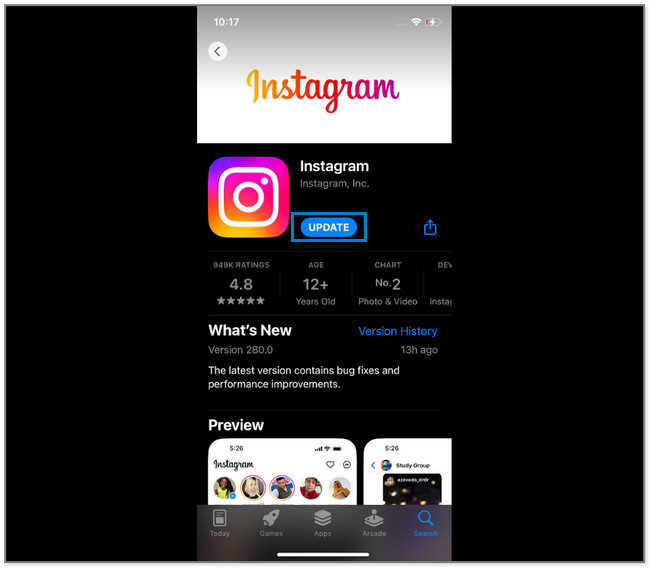
Aktualizace aplikace Instagram pro Android:
- Přejděte do Obchodu Google Play.
- Hledat instagram a hledejte výsledky.
- Klepněte na něj a klepněte na Aktualizace tlačítko a počkejte na dokončení.
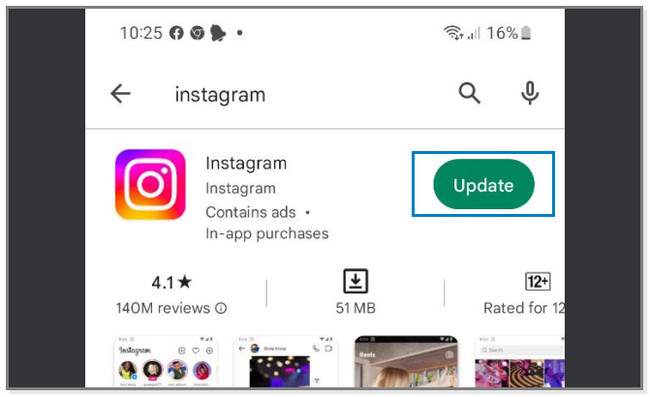
Co když kroky pro odstraňování problémů problém nevyřeší? No, je čas použít nástroje třetích stran pro váš iPhone a Android. Jděte dál.
Metoda 4. Použijte nástroje FoneLab
Pro váš iPhone prosím zvažte Obnovení systému FoneLab iOS opravit Instagram stále padá. Vyřeší mnoho poruch na vašem iPhone pouze několika kliknutími. To zahrnuje restart smyčky, vybíjení baterie, deaktivace iPhonu, problémy s nabíjením atd. Navíc umožňuje opravit iPhone z režimu DFU, režim obnovení, logo Apple, režim sluchátek atd., do normálního stavu. Kromě toho vám tento software nabízí 2 režimy opravy pro opravu menších a významných problémů. Jak je používat, zjistíte později. Pokud chcete software používat, níže je jeho průvodce.
FoneLab umožňuje opravit iPhone / iPad / iPod z režimu DFU, režimu obnovy, loga Apple, režimu sluchátek atd. Do normálního stavu bez ztráty dat.
- Opravte problémy se systémem iOS.
- Extrahujte data z deaktivovaných zařízení iOS bez ztráty dat.
- Je bezpečný a snadno použitelný.
Krok 1Klepněte na tlačítko Stažení zdarma tlačítko nástroje pro jeho stažení. Později jej nastavte a spusťte v počítači.
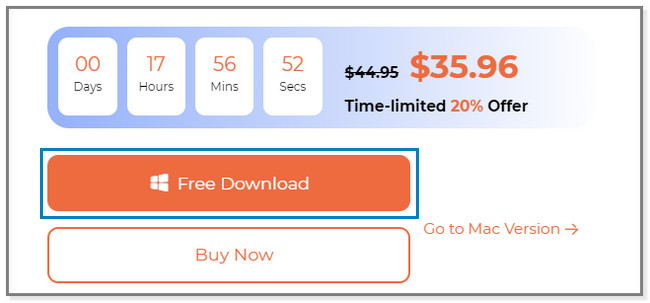
Krok 2Uvidíte funkce a další nástroje softwaru. Klikněte na Nástroj pro obnovu systému iOS protože chcete opravit aplikaci Instagram. Později vás software přesměruje na jinou obrazovku.
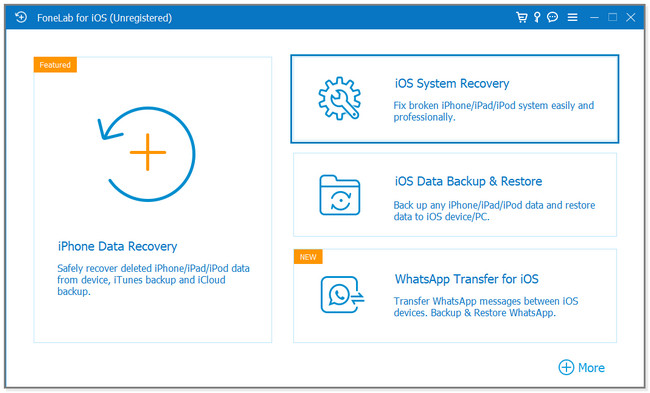
Krok 3Nástroj vám ukáže problémy, které podporuje. Vyberte nebo klikněte na jeden z nich a klikněte na Home .
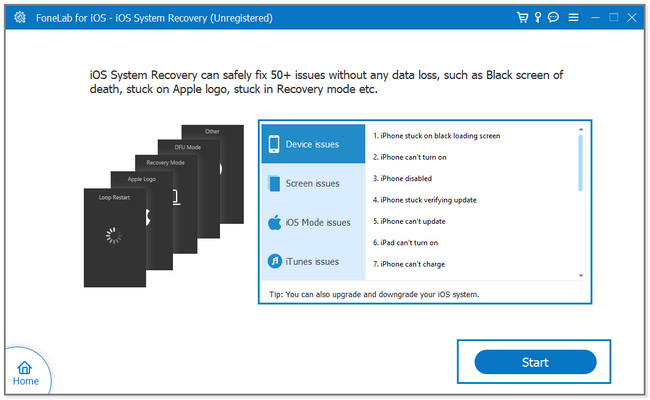
Krok 4Vyberte si ze 2 režimů opravy softwarové nabídky. Klikněte Standardní režim pokud nechcete o některé soubory přijít. Vyber Pokročilý mód Pokud se chystáte přepnout iPhone do režimu obnovy. Ale software odstraní všechny soubory na vašem iPhone. Po rozhodnutí klikněte na Potvrdit .
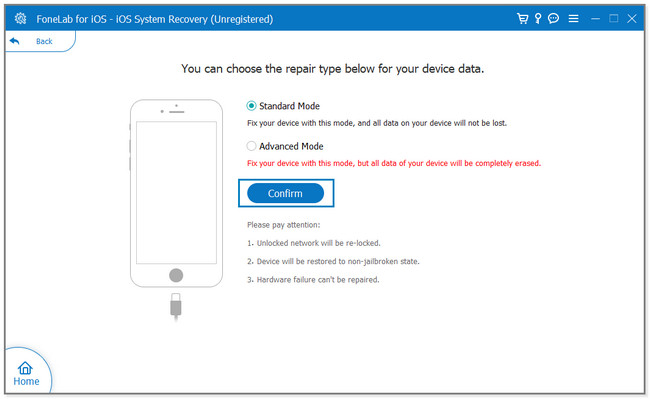
Krok 5Připojte prosím iPhone k počítači pomocí USB kabelu. Postupujte podle pokynů na obrazovce pro připojení telefonu k softwaru. Později klikněte na Optimalizovat or Opravy tlačítko pro zahájení řešení problému.
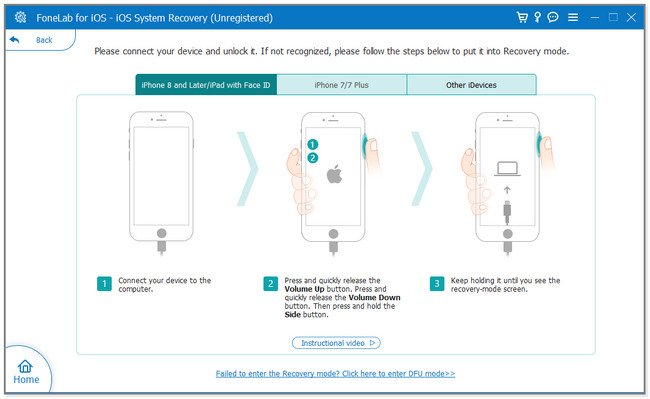
A co na telefonu Android? Tento článek vám doporučuje FoneLab Broken Android Extrakce dat nástroj pro opravu Instagramu stále padá. Může vám pomoci vyřešit další problémy se systémem Android a vrátit telefon do normálního stavu. Zahrnuje zamrzlé telefony Android, s černou obrazovkou nebo uzamčenou obrazovkou nebo další. Navíc dokáže extrahovat data z rozbitých Android telefonů nebo SD karet. Software podporuje různá data, jako jsou kontakty, zprávy, protokoly hovorů atd. Kromě toho tento nástroj podporuje většinu Samsung Galaxy Note, Samsung Galaxy a Samsung Galaxy Tab Pro. Níže je stručný podrobný návod, jak tento nástroj používat. Pokračovat.
Opravte svůj zmrazený, havarovaný, černobílý nebo obrazovky uzamknutý systém Android na normální nebo obnovte data z rozbitého telefonu Android nebo karty SD.
- Opravte problémy se systémem Android a obnovte data z telefonu.
- Extrahovat kontakty, zprávy, WhatsApp, fotografie, atd. Z rozbitého zařízení Android nebo paměťové karty.
- K dispozici jsou data telefonu Android a SD karty.
Krok 1Stáhněte si software do počítače. Poté jej nastavte, spusťte a spusťte. Později vyberte Borken extrakce dat Android. Vyberte situaci svého telefonu a klikněte na Home tlačítko. Vybrat Název zařízení a Model. Poté postupujte podle pokynů na obrazovce a připojte telefon k softwaru pomocí kabelu USB. Nástroj naskenuje data vašeho telefonu.
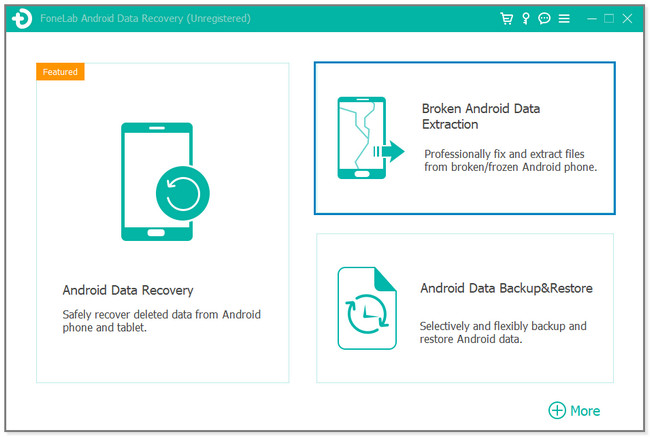
Krok 2Software stáhne balíček pro obnovení a opraví systém Android. Později můžete kliknout na Zotavit se pokud vidíte ztracené soubory. Pokud nejste s výsledky spokojeni, klikněte na Spusťte hluboké skenování .
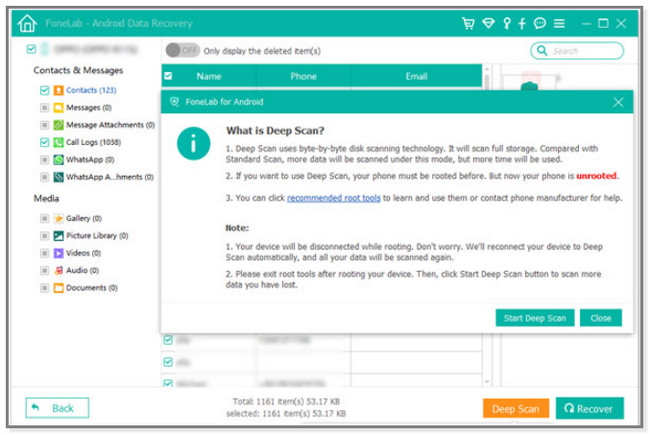
Opravte svůj zmrazený, havarovaný, černobílý nebo obrazovky uzamknutý systém Android na normální nebo obnovte data z rozbitého telefonu Android nebo karty SD.
- Opravte problémy se systémem Android a obnovte data z telefonu.
- Extrahovat kontakty, zprávy, WhatsApp, fotografie, atd. Z rozbitého zařízení Android nebo paměťové karty.
- K dispozici jsou data telefonu Android a SD karty.
Část 3. Časté dotazy o tom, jak opravit padání Instagramu
1. Vymaže odinstalace Instagramu mezipaměť na iPhonu?
Ano. Odinstalace Instagramu může také vymazat mezipaměť aplikace, včetně jejích dat. Aplikaci však můžete stáhnout, pokud ji nechcete odinstalovat. Postupujte podle metody tohoto článku o vymazání mezipaměti aplikace pro jednodušší postup.
2. Jaké jsou příznaky hacknutí účtu Instagram?
Váš účet se náhle zpozdí a nebudete se moci znovu přihlásit. Kromě toho uvidíte v protokolu aktivit vašeho účtu neznámé zařízení iPhone nebo Android. Kromě toho obdržíte e-mail nebo textovou zprávu o poslední změně na vašem účtu.
Tento příspěvek uvádí možné způsoby, jak opravit, že Instagram neustále padá. Ale nástroje FoneLab mezi nimi vynikají. Kromě toho mají více funkcí pro vaše problémy se systémem Android nebo iPhone. Pokud chcete prozkoumat více, stáhněte si je do počítače.
FoneLab umožňuje opravit iPhone / iPad / iPod z režimu DFU, režimu obnovy, loga Apple, režimu sluchátek atd. Do normálního stavu bez ztráty dat.
- Opravte problémy se systémem iOS.
- Extrahujte data z deaktivovaných zařízení iOS bez ztráty dat.
- Je bezpečný a snadno použitelný.
